
ABAP 개발자가 된지 6개월이 되었을 때 참여한 유지보수에서 ODATA라는 것을 처음 접하였습니다.
관련 자료도 한정적이고, 공부할 때 꽤나 애 먹었던 부분이라 공부 했던 것을 다시 정리할겸,
ODATA를 접해보고 싶으신 분들을 위해 간단하게 작성해보았습니다.
내용이 생각보다 길어서 3편정도로 나누어서 작성해볼 예정입니다.
ODATA와 관련하여 매우 정리가 잘 되어진 블로그인데 시작하기 전 한번씩 읽어보면 도움이 많이 된다.
저 블로그만 수십번 읽어본 것 같은데 진짜 너무 감사하신분 ..
[번역] OData 와 SAP 넷위버 게이트웨이. 제 1장. 소개
이글은 아래 링크의 원본 글에 대한 한글 번역 입니다 https://www.zapyard.com/odata-and-sap-netweaver-gateway-part-i-introduction/ OData and SAP Netweaver Gateway. Part I. Introduction TOPICS:Introduction about SAP Netweaver GatewayIntrod
boy0.tistory.com
[번역] OData 와 SAP 넷위버 게이트웨이. 제 2장. OData 서비스 만들기 실습
이글은 아래 링크의 원본 글에 대한 한글 번역 입니다 https://www.zapyard.com/odata-and-sap-netweaver-gateway-part-ii-create-your-first-odata-service/ OData and SAP Netweaver Gateway. Part II. Create your first OData Service TOPICS:A simp
boy0.tistory.com
sap odata association and navigation part 1 - YouTube
ODATA 설명이 담긴 영상인데 이것도 한번씩 시청하면 매우 도움이 된다.

ODATA 생선 전 간단한 스트럭쳐를 생성해준다.

SAP GATEWAY SERVICE BUILDER에 접속하기 위해선 T-CODE SEGW를 입력해주면 된다.


생성 버튼을 클릭하여 프로젝트를 생성해준다.

프로젝트가 생성이 되었으면 Data Model - 임포트 - DDIC 구조를 클릭해준다.

ABAP Structure는 SE11에서 지정하는 스트럭처를 의미하기에 처음에 생성해주었던 Structure의 이름을 넣어주었다.
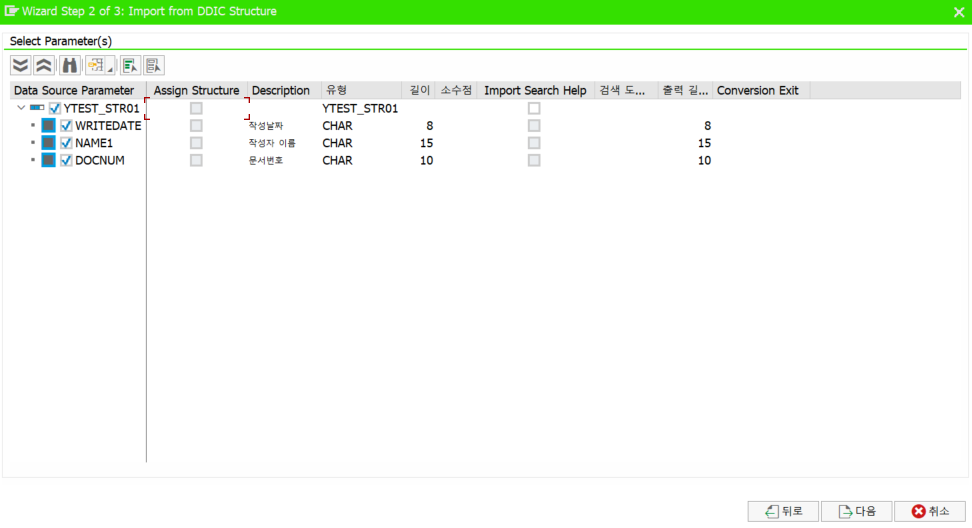
선택한 Structure에 있는 모든 필드들이 보여지는데, 이중에서 odata에 사용하고 싶은 필드들만 선택한다.
TEST할 때 모든 필드를 사용할 것이기 때문에 전체를 선택하였다.

선택한 필드들 중, KEY 값을 설정해준다.
여기서 KEY는 필수값을 의미하는 것이기에 KEY값이 중복으로 들어올 수 있다.
KEY를 지정해준 후 [Finish]를 클릭하여 완료해준다.

[ Data Model ] - [ Entity Types ] - [ Properties ] 에서 필드가 생성되어진 것을 확인할 수 있다.
여기서 필드를 확인할 때 가장 중요한점은 ODATA는 대소문자 구별을 한다는 것이다.
외부 웹사이트에서 JSON 방식으로 데이터를 SAP로 보낼 때 지정된 필드 명과 SAP에서 지정한 Properties 필드 명은 같아야 하며 이때 대소문자를 구분해서 통일시켜줘야 한다.
대소문자를 맞춰주지 않으면 데이터를 받아올 수 없으며, 동일한 필드로 인식하지 않기 때문에 중요하다.

그 후 런타임오브젝트를 클릭하여준다. ( 활성화라고 생각하면 편함 )

런타임 오브젝트 버튼을 클릭하여주면 다음과 같은 창이 뜨는데, 이때 [계속] 을 클릭하여준다.

그 후 저장해주면 아래와 같은 메세지가 뜨게된다. ( 나는 로컬로 할거라 로컬오브젝트로 저장하였음 )

2편에서는 생성한 CLASS와 관련하여 정리해보겠습니다 :)
궁금하신 점이나, 진행하다가 막히시는 부분 있으면 언제든 댓글 달아주세요 ~
[ABAP]SAP ODATA(2) (tistory.com)
[ABAP]SAP ODATA(2)
ODATA를 공부하면서 가장 엥 스러웠던 부분들이 CLASS 부분이였다. 사실 아직까지도 정확하게 파악을 못했지만 .. 진행해보겠습니다 :) 1편의 내용대로 잘 따라하셨다면 6개의 CLASS들이 생성되어진
hsto.tistory.com
[ABAP]SAP ODATA(3) (tistory.com)
[ABAP]SAP ODATA(3)
2편에선 Structure를 사용하여 ODATA를 진행했다면, 이번에는 Deep Structure를 사용하여 ODATA 실습을 어떤식으로 진행하는지 정리할 예정입니다. 아마 프로젝트에서 ODATA를 쓰시면 Deep을 쓸 경우가 생각
hsto.tistory.com
'ABAP > STUDY' 카테고리의 다른 글
| [ABAP] 조회조건 동적변경(변수에 따른 TEXT 변경) (0) | 2023.03.21 |
|---|---|
| [ABAP] 조회화면 TEXT 변경 (TO/종료) (0) | 2023.03.21 |
| [ABAP]SAP ODATA(3) (10) | 2023.03.15 |
| [ABAP]SAP ODATA(2) (4) | 2023.03.13 |


댓글